Opcje wtyczek tablicy do i z WordPressa. Często zadawane pytania.
Opublikowany: 2021-01-12Ujawnienie: Ten post zawiera linki partnerskie. Mogę otrzymać odszkodowanie, gdy klikniesz linki do produktów w tym poście. Aby uzyskać wyjaśnienie moich zasad reklamowych, odwiedź tę stronę . Dziękuje za przeczytanie!
Zawartość
- Dodanie tablicy z darmową wtyczką do WordPressa.
- Jakie są najlepsze wtyczki Whiteboard dla mojej witryny WordPress?
- Co to jest tablica informacyjna?
- Co to jest BrainCert – Wirtualna Klasa HTML5?
- Dlaczego warto dodać tablicę do swojej witryny WordPress.
- Utwórz tablicę online do nauczania.
- Stwórz wirtualną klasę dla swojej witryny za pomocą wtyczki WordPress.
- Czy w Google jest dostępna tablica online?
- Jaka jest najlepsza tablica internetowa?
- Dodanie tablicy z wtyczką do wniosków z WordPressa.
Dodanie tablicy z darmową wtyczką do WordPressa.
Istnieją w zasadzie tylko dwie wtyczki WordPress, które umożliwiają bezpłatne dodanie tablicy do witryny WordPress.
Inne, które znalazłem, albo nie zostały zaktualizowane od ponad 3 lat, albo pozwalają tylko na osadzenie tablicy z usługi tablicowej w witrynie WordPress.
Jakie są najlepsze wtyczki Whiteboard dla mojej witryny WordPress?
Oto dwie najlepsze wtyczki do tablic dla Twojej witryny WordPress.
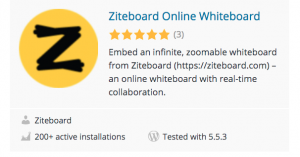 | 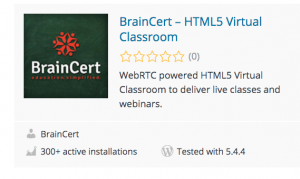 |
Zasadniczo obie te wtyczki działają w podobny sposób. Obaj zapewniają bardzo ograniczoną darmową wersję. Oba umożliwiają osadzenie publicznej tablicy w witrynie WordPress.
Możesz również prowadzić lekcje od 1 do 1. Jednak ich bezpłatne plany są bardzo ograniczone w następujących obszarach:
- Ograniczona liczba uczestników na sesję.
- Ograniczony czas trwania sesji.
- Ograniczona liczba godzin sesji miesięcznie.
- Ograniczona możliwość udostępniania tablicy uczestnikowi, prywatnej lub publicznej.
Pozostałe funkcje tych dwóch głównych wtyczek do tablic będą dostępne w wersji pro lub płatnej.
W kolejnych sekcjach pokrótce wymienię, co otrzymujesz w ich darmowych wtyczkach do tablic WordPress, a także podam link, dzięki któremu możesz sprawdzić ich wersje pro i płatne.
Co to jest tablica informacyjna?
Ziteboard to najpopularniejsza wtyczka do tablicy WordPress dla Twojej witryny WordPress.
Chociaż, podobnie jak większość wtyczek do WordPressa, Ziteboard ma wersję płatną, wiele jego funkcji, z których można korzystać w wersji bezpłatnej, jest dość ograniczone.
Oczywiście, jeśli zaktualizujesz i uzyskasz ich płatne wersje, udostępnisz wiele bardziej wygodnych funkcji narzędzia do tablicy na swojej stronie WordPress.
Te dodatkowe narzędzia mogą okazać się bardzo przydatne, jeśli prowadzisz regularne zajęcia online z jednym lub kilkoma uczniami w tym samym czasie.
Oto, co otrzymujesz dzięki darmowej wersji Ziteboard:
- Tablice należące do mnie: 3
- Wspólne tablice, ale nie wspólne.
- Współpracownicy w czasie rzeczywistym: 0
- Ograniczony ruch danych
- 3 podstawowe kolory
- Kartki samoprzylepne
- Import obrazu (niska rozdzielczość)
- Import PDF (pierwsza strona)
- Eksport PNG, SVG, PDF
- Tablice publiczne, ale nie prywatne.
Uwaga: możesz udostępniać swoją tablicę, ale tylko publicznie. Tablica nie pozwala również na współpracę interaktywną.
Kliknij tutaj, aby uzyskać więcej informacji na temat cen Ziteboard, aby uzyskać więcej informacji na temat ich planów.
Co to jest BrainCert – Wirtualna Klasa HTML5?
BrainCert to oparta na chmurze uniwersalna platforma edukacyjna, która jest zintegrowana z 4 podstawowymi platformami w jednym ujednoliconym rozwiązaniu: platforma kursów, platforma do testowania online, wirtualna klasa i system zarządzania treścią.
Aby korzystać z aplikacji Braincert, załóż darmowe konto BrainCert i zarejestruj swój klucz API.
Zgodnie z ich listą na WordPress.org, „ Bezpłatny plan Braincert obsługuje 2 połączenia (1 instruktor + 1 uczestnik) o maksymalnym czasie trwania 30 minut na sesję.
Obsługuje 600 minut korzystania z bezpłatnego interfejsu API. Uaktualnij swoje konto API, aby korzystać z większej liczby uczestników w sesji na żywo i czasu trwania sesji.
Wszystkie płatne plany API zawierają funkcje premium, takie jak większa liczba uczestników zajęć na żywo, funkcja nagrywania sesji z kodowaniem wideo HD itp. ”
- Nieograniczone: kursy, testy i zajęcia na żywo.
- Zarządy publiczne, nie prywatne.
- Nieograniczona liczba studentów.
- 1 GB miejsca na dysku w chmurze.
- Zintegrowany handel elektroniczny.
- Subskrypcje i płatności cykliczne.
- Hosting wideo i treści.
- Certyfikaty niestandardowe.
- Mieszane kursy.
- Testy i oceny.
- Testy „bez możliwości udostępniania”: Nieograniczona liczba uczniów.
- Testy „udostępniane”: 5 uczniów miesięcznie.
Wirtualna klasa
- Równoległe sale lekcyjne: 1.
- Uczestnicy na klasę na żywo: 1 uczeń.
- Czas trwania zajęć: 60 minut. maximum duration of 30 minutes per session Chociaż zgodnie z ich stroną wtyczki WordPress „Bezpłatny plan obsługuje 2 połączenia (1 instruktor + 1 uczestnik) o maksymalnym czasie trwania 30 minut na sesję Obsługuje 600 minut korzystania z bezpłatnego interfejsu API. Jest to więc coś, co może być konieczne do wyjaśnienia przed podjęciem zobowiązania nawet w przypadku bezpłatnego planu.
- Grupowe udostępnianie ekranu.
Kliknij tutaj, aby uzyskać więcej informacji na temat cen Braincert, aby uzyskać więcej informacji na temat ich planów.

Dlaczego warto dodać tablicę do swojej witryny WordPress.
Dodając tablicę do swojej witryny WordPress, możesz zrobić wiele rzeczy. Na przykład możesz wyświetlać ważne powiadomienia lub notatki swoim subskrybentom.
Możesz dodać tablicę do swojego forum witryny WordPress. Możesz także udostępniać interaktywne samouczki na żywo za pośrednictwem swojej witryny WordPress za pomocą wtyczki tablicy.
Utwórz tablicę online do nauczania.
Najważniejszym powodem dodania tablicy do witryny WordPress jest nauczanie.
Jeśli jesteś prywatnym korepetytorem lub korzystasz z witryny WordPress do prowadzenia zajęć i kursów online, dodanie tablicy jest niezbędną funkcją.
Możesz użyć tablicy, aby podać przykłady i zademonstrować, czego próbujesz nauczyć swoich uczestników i uczniów na swoim kursie.
Ponadto, mając interaktywną tablicę, możesz zachęcić uczniów w klasie online do pisania przykładów lub poprawiania swoich błędów.
Tablica jest kluczem do stworzenia w pełni interaktywnej sesji nauczania na żywo między Tobą a Twoimi uczniami.
Stwórz wirtualną klasę dla swojej witryny za pomocą wtyczki WordPress.
Możesz użyć dwóch wymienionych powyżej wtyczek, aby stworzyć wirtualną klasę dla swojej witryny w WordPress.
Chociaż Ziteboard jest odpowiedni do udostępniania tablicy tylko do wyświetlania, wirtualna klasa Braincert HTML5 umożliwia korzystanie z wielu interaktywnych tablic, na których można udostępniać dokumenty i prezentacje, a także przesyłać strumieniowo pliki audio i wideo. Jednak nadal jesteś ograniczony do 1 ucznia na sesję na żywo, a także czas trwania zajęć.
Jeśli na przykład prowadzisz tylko lekcje 1 do 1, znacznie lepiej jest używać Zoom, który ma również interaktywną tablicę na swoim współdzielonym ekranie, a dla lekcji 1 do 1 nie ma ograniczeń czasu trwania.
Możesz także udostępnić ekran jednej z internetowych tablic Google, aby uzyskać więcej funkcji, jeśli korzystasz ze Skype, który nie zawiera interaktywnej tablicy.
Możesz także udostępnić ekranową tablicę online Google do lekcji Zoom, jeśli chcesz nie tylko więcej funkcji i funkcjonalności, ale także zachować swoje tablice dla swoich zapisów, a nawet dać uczniom kopię do ich notatek i zapisów.
Jedyną rzeczą z Zoomem jest to, że jeśli masz więcej niż dwóch uczestników, jesteś ograniczony do 40 minut na sesję.
Czy w Google jest dostępna tablica online?
W rzeczywistości Google ma Jamboard, który jest częścią G-Suite dla Szkół i Uczelni . Istnieje również kilka innych niezależnych tablic internetowych, z których możesz korzystać. Oto linki, które możesz sprawdzić sam:
- Miro (Internet, Windows, macOS, Android, iOS).
- Aww (sieć).
- Tablica ogłoszeń (sieć).
- żyto (sieć).
- Draw.Chat (sieć).
Większość z nich wymaga dodania rozszerzenia w przeglądarce Google Chrome, zezwolenia na dostęp przez ich stronę internetową lub pobranie.
Pozwalają jednak na dużą elastyczność. Możesz współpracować z innymi, w tym ze studentami, na żywo iw czasie rzeczywistym.
Na przykład, jeśli używasz Skype lub Zoom, Twoi użytkownicy mogą jednocześnie zalogować się do konkretnej tablicy, której chcesz używać w Google. Następnie, jeśli używasz Skype lub Zoom, możesz udostępnić tę tablicę na ekranie i jednocześnie nad nią pracować.
Chociaż Zoom ma własną darmową tablicę, z której możesz korzystać z uczniem, jeśli masz wielu uczniów, zapewnia tylko około 40 minut bezpłatnego wspólnego czasu. Cokolwiek dłuższego, będziesz musiał być na płatnym planie Zoom.
Jeśli jednak jest to tylko lekcja jeden na jednego, możesz bezpłatnie skorzystać z zoomu, w tym udostępniania ekranu i tablicy.
Chociaż w Skypie, aby uzyskać dostęp do tablicy, musisz korzystać z ich płatnej usługi.
Wspaniałą rzeczą w korzystaniu z tablicy Google jest to, że możesz korzystać ze Skype i mieć nieograniczoną liczbę uczestników, a także udostępniać ekran tablicy Google.
Nie możesz tego zrobić w Zoom, nie płacąc za to.
Jaka jest najlepsza tablica internetowa?
Moim zdaniem jest to porażka dla Twojej witryny WordPress, na której jest najlepsza tablica internetowa.
Jeśli zamierzasz włączyć tablicę do swojej witryny WordPress dla swoich użytkowników, zwłaszcza jeśli masz model członkostwa na forum lub subskrypcji, użycie Braincert jest prawdopodobnie najlepszym rozwiązaniem.
Jednak jeśli chodzi o funkcjonalność, koszty i funkcje, dla mnie jest to rzucanie między Ziteboard, a tablicą, z której można korzystać przez Google, Zoom lub kombinację tablicy online przez Google podczas korzystania ze Skype, zwłaszcza jeśli masz wielu uczestników.
Dodanie tablicy z wtyczką do wniosków z WordPressa.
Jak widać, tablicę można dołączyć za pomocą wtyczki, za pośrednictwem Google, a nawet Skype lub Zoom bezpośrednio za pomocą wtyczki lub pośrednio w połączeniu z witryną WordPress.
Chociaż osobiście uważam, że opcje są dość ograniczone, jeśli chodzi o wtyczki do WordPressa.
Jeśli na przykład wychodzisz poza WordPress, korzystając z niektórych aplikacji tablicowych Google, a nawet Zoom lub Skype, możesz włączyć tablicę do swojej witryny WordPress bezpośrednio lub pośrednio.
Należy jednak pamiętać, że jeśli zamierzasz używać wtyczki bezpłatnego planu Ziteboard bezpośrednio na swojej witrynie WordPress, nie zapewnia ona interaktywnego środowiska współpracy.
Udział Ziteboard to tylko metoda udostępniania. Oznacza to, że Twoi widzowie mogą tylko wyświetlać Twoją tablicę, ale nie mogą na niej współpracować ani robić na niej notatek.
W tym celu musisz włączyć interaktywną tablicę do swojej witryny WordPress, na przykład możesz skorzystać z bezpłatnego planu Braincert za pośrednictwem ich wtyczki, ale powinieneś również mieć świadomość ich ograniczeń.
Jeśli więc chciałbyś mieć bardziej interaktywną tablicę, w której możesz współpracować i mieć wielu uczestników jednocześnie na żywo, skorzystałbym z bezpłatnego abonamentu Skype wraz z jedną z bezpłatnych opcji tablicy online przez Google.
Każda tablica interaktywna, którą chciałbyś zintegrować ze swoją witryną WordPress, ale która ma funkcje współpracy bez ograniczeń czasu trwania i liczby uczestników, najprawdopodobniej będziesz musiał zapłacić.
